- Autor Jason Gerald [email protected].
- Public 2024-01-15 08:10.
- Zadnja izmjena 2025-01-23 12:08.
Kućište računara drži sve komponente unutra, štiti ih od oštećenja i upravlja protokom zraka kako bi sve komponente bile hladne. Uklanjanjem pokrova možete očistiti nakupljenu prašinu i zamijeniti ili instalirati nove dijelove. Na stolnom računaru možete pristupiti više komponenti nego na prijenosnom računaru, što obično dozvoljava samo pristup RAM -u i tvrdom disku.
Korak
1. dio 3: Otvaranje radne površine

Korak 1. Prikupite sve alate
U većini slučajeva za otvaranje je potreban odvijač. Neke vrste kućišta koriste vijke, ali odvijač može pomoći u otpuštanju preuskih vijaka.
- Najčešći vijci su tipa 6-32. Upotrijebite odvijač #2 Phillips da ga skinem. Ti su vijci veći od dvije najčešće veličine.
- Drugi najčešći vijak je M3. Ovaj vijak je nešto manji od 6-32, ali se ipak može ukloniti odvijačem #2 Phillips.
- Ako želite očistiti unutrašnjost kućišta, trebate komprimovani vazduh i mali vakuum.
- Narukvica od statičkog elektriciteta pomoći će vam da se uzemljite dok radite unutar računara, ali možete ga uzemljiti i na druge načine.
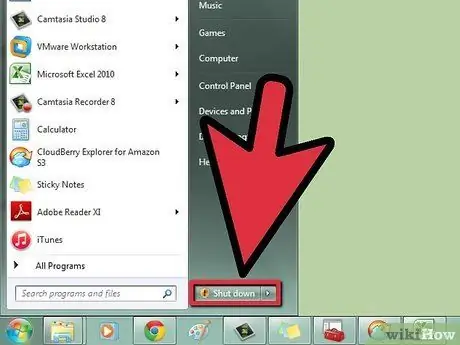
Korak 2. Isključite računar
Isključite računar pomoću funkcije Shutdown (Isključivanje).

Korak 3. Isključite sve kablove sa zadnje strane računara
Ako ste zabrinuti da se nećete moći sjetiti gdje se nalazi kada je morate sastaviti, prvo fotografirajte ili nacrtajte dijagram stražnje strane računara.

Korak 4. Upoznajte I/O (Input/Output) ploču matične ploče
Ova ploča nalazi se na stražnjoj strani računara i sadrži niz različitih konektora, uključujući Ethernet, zvučnike, USB, ekran itd. Znanje gdje se svaki konektor nalazi pomoći će u poravnanju omotača na stolu.

Korak 5. Položite pokrov na radnu površinu tako da U/I ploča bude najbliža površini
To je kako biste bili sigurni da ste uklonili ispravnu ploču kako biste mogli pristupiti svim unutrašnjim komponentama.
Izbjegavajte stavljanje navlake na tepih prilikom rada u unutrašnjosti računara
Korak 6. Pronađite vijke uz stražnju stranu kućišta
Primijetit ćete dva ili tri vijka koji prolaze duž gornje ivice stražnje strane kućišta koji pričvršćuju bočne ploče. Uklonite ove vijke kako biste uklonili bočnu ploču.
Mnoga vrhunska računarska kućišta i neka kućišta velikih proizvođača koriste drugačiji mehanizam panela. Neki se vijci mogu ukloniti ručno, dok drugi imaju jednostavne zasune bez vijaka. Ako ste zbunjeni kako ukloniti ili otvoriti bočnu ploču kućišta, na internetu potražite model računara ili kućište

Korak 7. Uzemljite prije dodirivanja komponenti
Električni udar može uzrokovati ozbiljna oštećenja komponenti, a da vi toga niste ni svjesni. Uvjerite se da ste uzemljeni nošenjem statičko-električnog pojasa na metalnoj izloženosti kućišta računara ili dodirivanjem metalne slavine za vodu.
Potražite članak Wikihow o ispravnom uzemljenju

Korak 8. Očistite otvoreni računar
Računari vrlo brzo stvaraju prašinu, a prašina može uzrokovati pregrijavanje, loše performanse i kvar hardvera. Svaki put kada otvorite računar, odvojite vrijeme da ga očistite od prašine.
Potražite Wikihow članke o tome kako očistiti računar
Dio 2 od 3: Prepoznavanje komponenti radne površine

Korak 1. Upoznajte matičnu ploču (matična ploča)
Ova velika ploča je mjesto gdje su spojene sve ostale komponente. Većina ploče će vjerojatno biti pokrivena instaliranim komponentama. Prosječna matična ploča ima procesorsku utičnicu, PCI utore za grafičke i kartice za proširenje, RAM ulaze za memoriju i SATA portove za tvrde diskove i optičke pogone.
Kliknite ovdje za detaljna uputstva o tome kako instalirati ili zamijeniti matičnu ploču
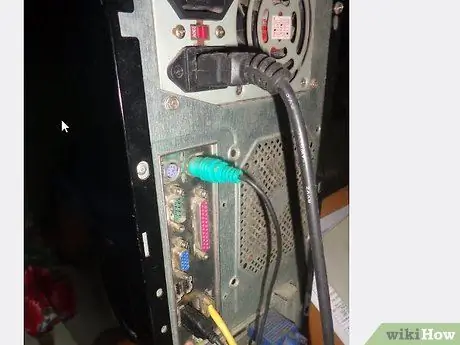
Korak 2. Upoznajte procesor
Procesor obično ne možete vidjeti jer je prekriven hladnjakom i ventilatorom procesora. Procesor je obično prilično u sredini matične ploče, bliže vrhu nego dnu.
- Kliknite ovdje za detaljna uputstva o tome kako instalirati procesor.
- Kliknite ovdje za detaljna uputstva o tome kako nanijeti termalnu pastu i instalirati hladnjak.

Korak 3. Upoznajte RAM memoriju
RAM memorijski ključevi su dugi i nisu visoki, a ti utori se obično mogu naći sasvim blizu utičnice procesora. Dio ili sve ove utičnice zauzete su RAM memorijskim ključevima.
Kliknite ovdje za detaljna uputstva o tome kako instalirati novu RAM memoriju

Korak 4. Upoznajte grafičku karticu
Ako je na računaru instalirana grafička kartica, ona se nalazi u PCI priključku najbližem procesoru, poznatom kao PCI-E utor. PCI utori se obično nalaze na dnu matične ploče i poravnavaju se s uklonjivim poklopcem ležišta iza kućišta.
- Kliknite ovdje za detaljna uputstva o tome kako instalirati novu grafičku karticu.
- Potražite članak Wikihow za detaljna uputstva o tome kako instalirati PCI karticu za proširenje.

Korak 5. Identificirajte izvor napajanja
U zavisnosti od kućišta računara, napajanje može biti na vrhu ili dnu kućišta, sa zadnje strane. Napajanje je velika kutija koja napaja sve komponente u računaru. Možete pratiti kabel napajanja kako biste vidjeli sve komponente pomoću kojih se napaja.
Kliknite ovdje za detaljna uputstva o tome kako instalirati novo napajanje

Korak 6. Pronađite tvrdi disk
Tvrdi diskovi se obično postavljaju u ležišta pričvršćena na prednju stranu kućišta. Tvrdi disk je povezan sa matičnom pločom putem SATA kabla (stariji računari su koristili široki, ravni IDE kabl). Tvrdi diskovi su takođe spojeni na napajanje pomoću SATA konektora (stari diskovi su koristili Molex konektor).
Kliknite ovdje za detaljna uputstva o tome kako instalirati novi tvrdi disk

Korak 7. Identificirajte optički pogon
većina optičkih pogona može se pronaći direktno na tvrdom disku. Veći je od običnog tvrdog diska i viri kroz prednju stranu kućišta tako da mu je pristupačno. Kao i tvrdi diskovi, svi moderni optički pogoni koriste SATA konektore.
Kliknite ovdje za detaljna uputstva o tome kako instalirati DVD pogon

Korak 8. Upoznajte ventilator
Većina računara ima instalirano više ventilatora. Na omotu može biti jedan ili više ventilatora, kao i ventilatori na procesoru. Ventilator je spojen na matičnu ploču, a može se priključiti i na izvor napajanja.
Potražite članak Wikihow za detaljna uputstva o instaliranju novog računarskog ventilatora
3. dio 3: Otključavanje prijenosnog računara

Korak 1. Prikupite sve alate
Vijci na prijenosnim računalima mnogo su manji od stolnih računala, pa će vam trebati mali Phillips odvijač. Najčešći odvijači potrebni za prijenosno računalo su #0 Phillips.
Ako namjeravate očistiti unutrašnjost laptopa, upotrijebite limenku komprimovani vazduh.
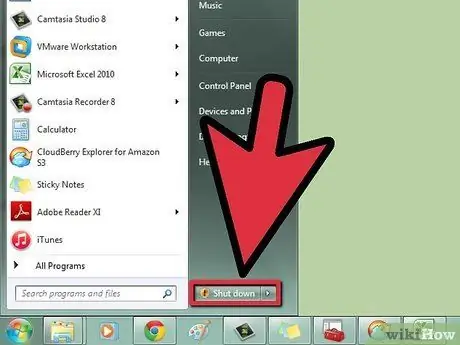
Korak 2. Isključite laptop
Isključite laptop pomoću funkcije Shutdown.
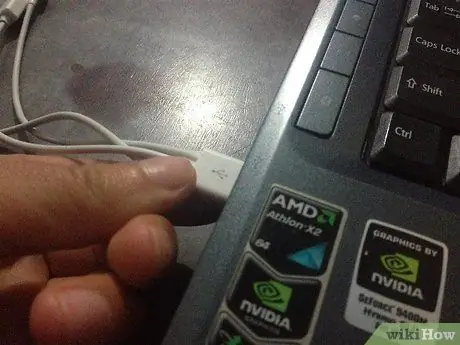
Korak 3. Isključite sve priključene kablove
To uključuje adaptere za napajanje, sve USB uređaje, slušalice, kao i druge uređaje.

Korak 4. Okrenite laptop naopako na radnoj površini
Vidjet ćete jednu ili više uklonjivih ploča. Prijenosni računari nude mnogo manji pristup komponentama od stolnih računala. To je zato što se većina hardvera prijenosnog računala ne može zamijeniti bez opsežnog lemljenja.

Korak 5. Uklonite bateriju
Ovo služi za sprečavanje slučajnog uključivanja laptopa dok radite.

Korak 6. Uklonite vijke na ploči koju želite odvrnuti
Možda postoji jedna ili više ploča za pristup zamjenjivim dijelovima. Većina prijenosnih računara omogućuje vam pristup i tvrdom disku i RAM -u.
- Kliknite ovdje za detaljna uputstva o tome kako instalirati novu RAM memoriju prijenosnog računara.
- Kliknite ovdje za detaljna uputstva o instaliranju novog tvrdog diska za prijenosno računalo.






